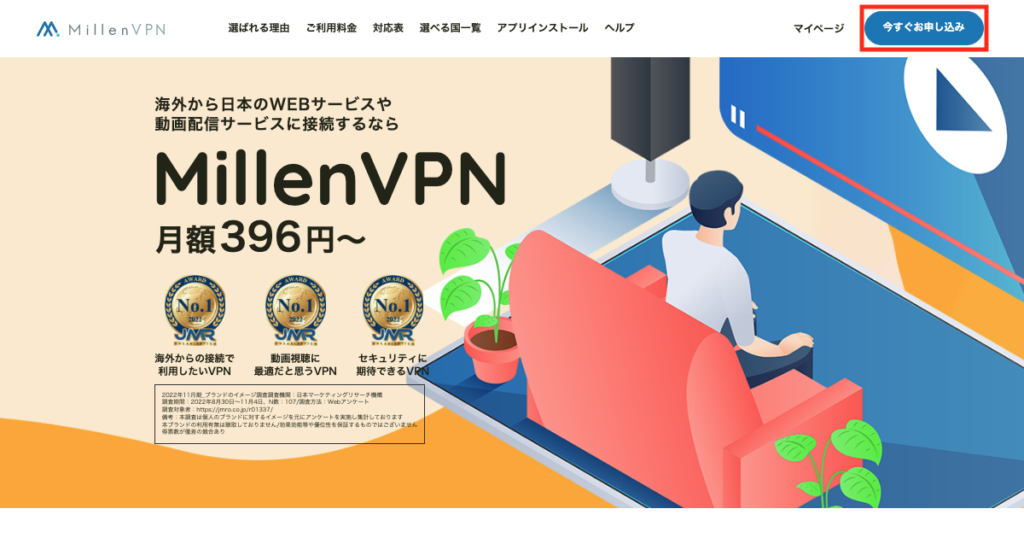メイ
メイこんにちは、カナダ在住のメイです!
この記事では、日本の会社が運営するMillenVPNの登録方法と使い方を分かりやすくまとめています。登録から設定までにかかる時間は5分くらいです。
この記事でわかること
割引クーポンコード
MillenVPN の申し込み・登録方法
MillenVPN の各種設定方法・使い方
\最大14,160円割引/
目次
MillenVPN の登録方法
STEP
プランを選択し、「今すぐお申し込み」をクリック
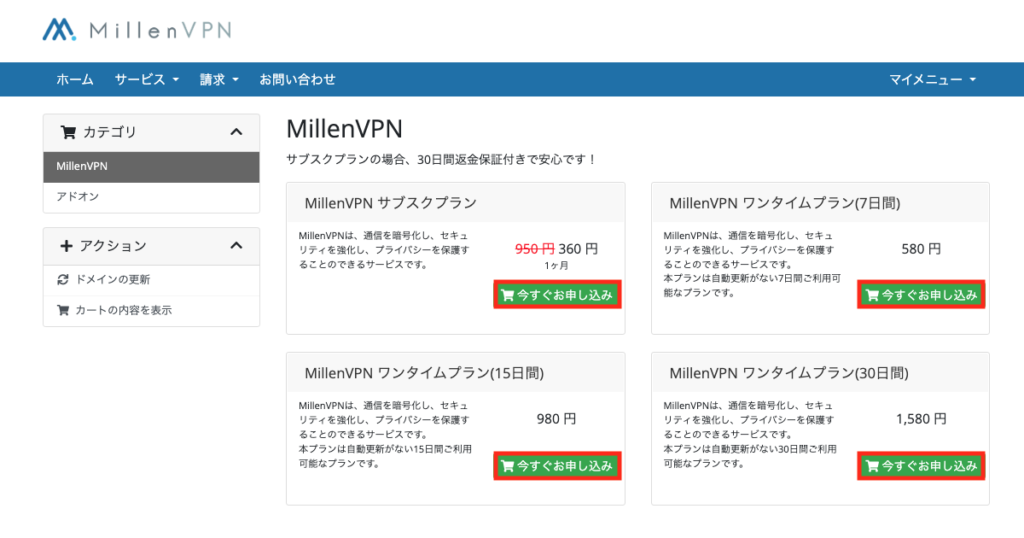
STEP
ご契約期間の選択・ユーザー名を入力後、画面右下の「続ける」をクリック

STEP
クーポンを入力し「適用」をクリック、画面右下の「詳細情報の入力」をクリック
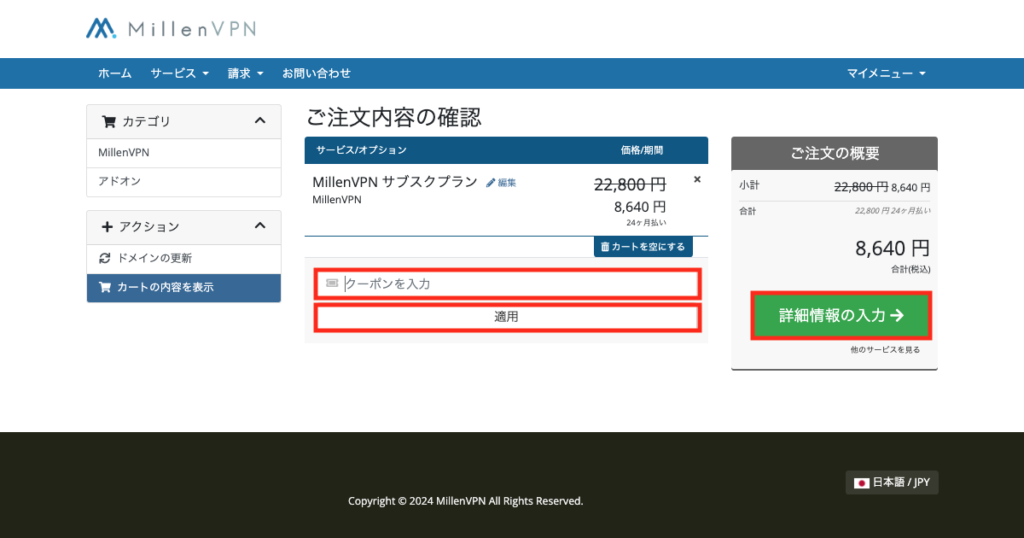
※クーポンは予期せず終了することがあります。予めご了承ください。
STEP
必要な情報を入力後、規約の同意にチェックし、「注文完了」をクリック
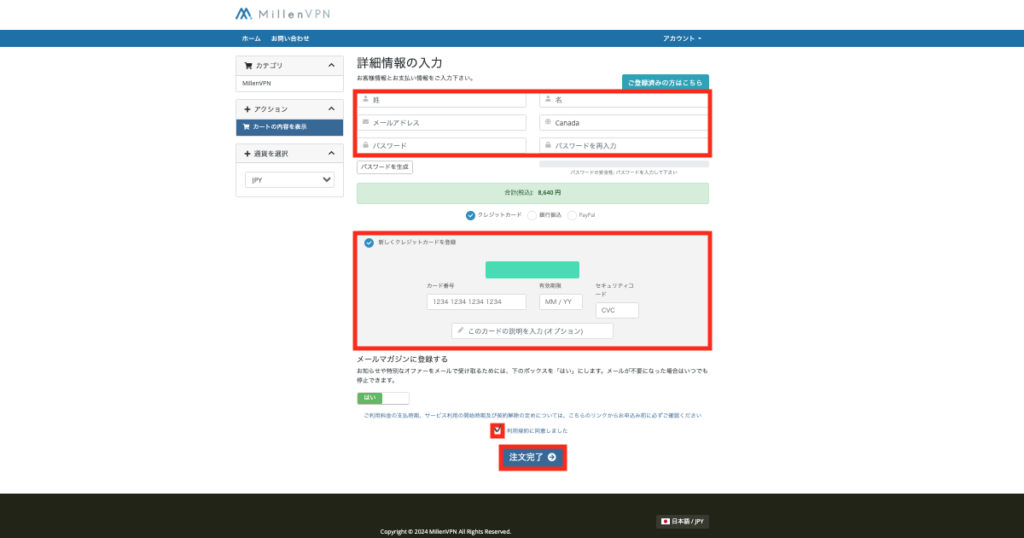
必要な情報
- 性
- 名
- メールアドレス
- 国名
- パスワード
- 決済方法(クレジットカード/銀行振込/Paypal)
STEP
支払い完了後、画面下の「マイページ」をクリック
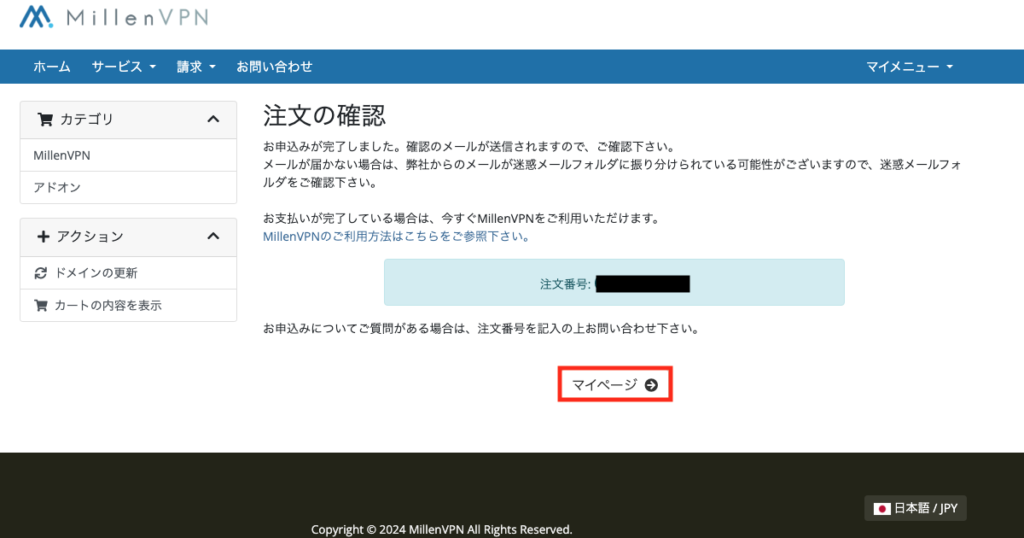
STEP
画面がマイページに切り替われば登録完了!
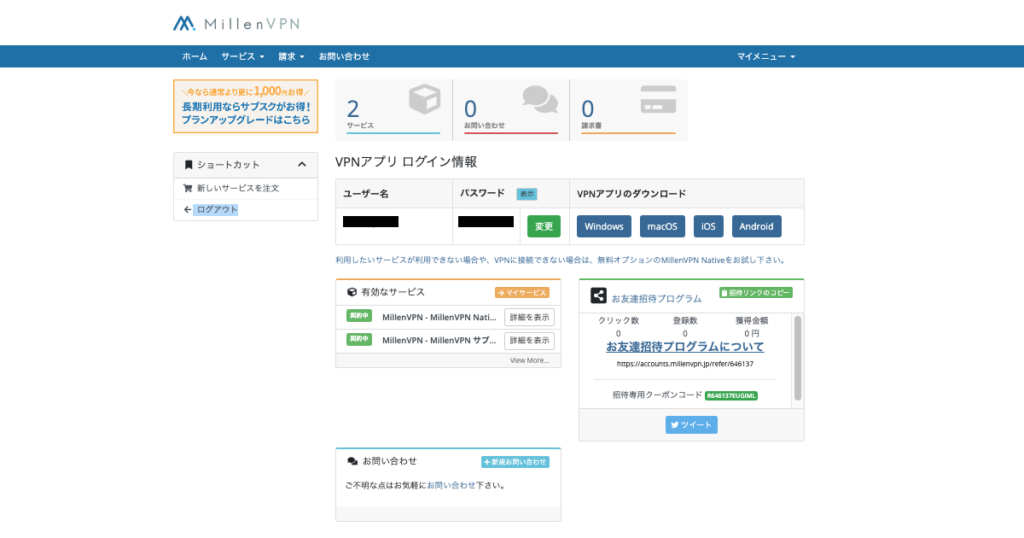
MillenVPN の使い方
MillenVPN にはデバイス別のダウンロード方法・設定方法があります。
- パソコン(Windows / Mac)
- スマートフォン(iPhone)
それぞれ分かりやすく説明していきます。
パソコン(Windows / Mac)
STEP
マイページにある「VPNアプリのダウンロード」のWindows / macOSをダウンロード
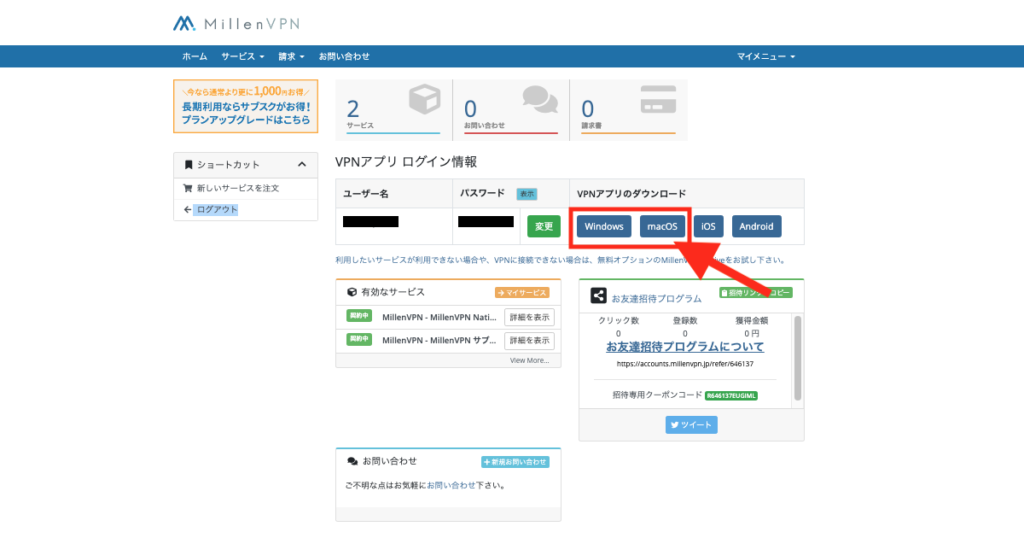
STEP
アプリダウンロード後、「Millen VPN.app」を開く

STEP
MillenVPN のアプリを開き、IDとパスワードを入力しログイン
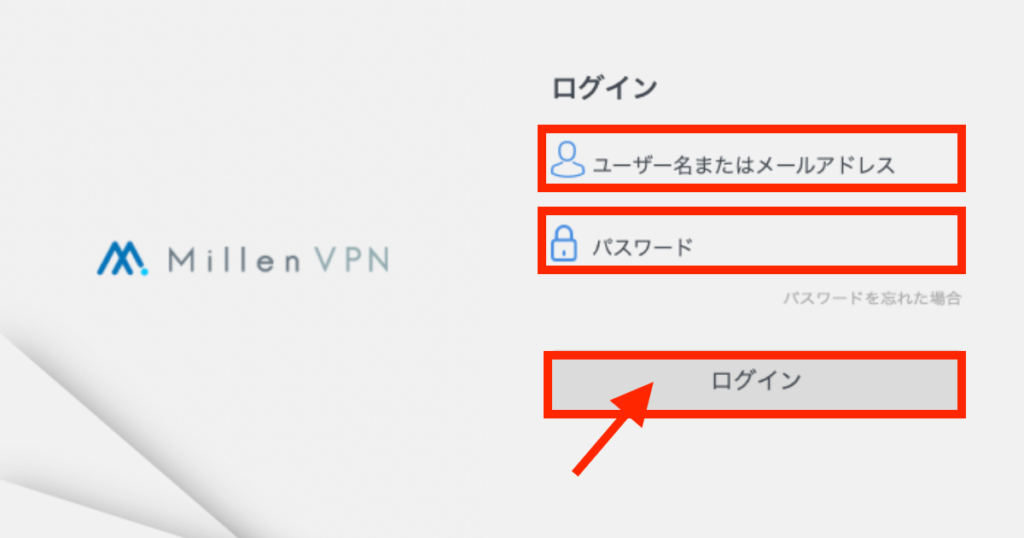
ログインに必要な情報
- ID:購入時に登録したユーザー名またはメールアドレス
- パスワード:MillenVPNのマイページに表示されているパスワード
STEP
MillenVPN にログイン後、「接続先を選択」をクリック
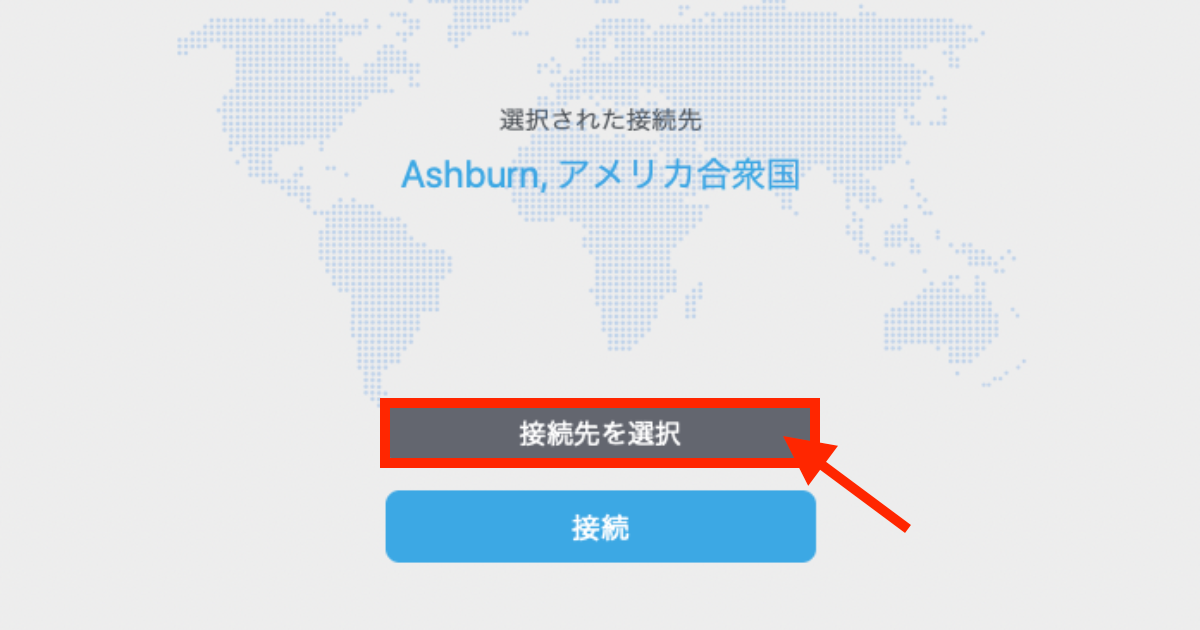
STEP
日本(Tokyo)をクリック
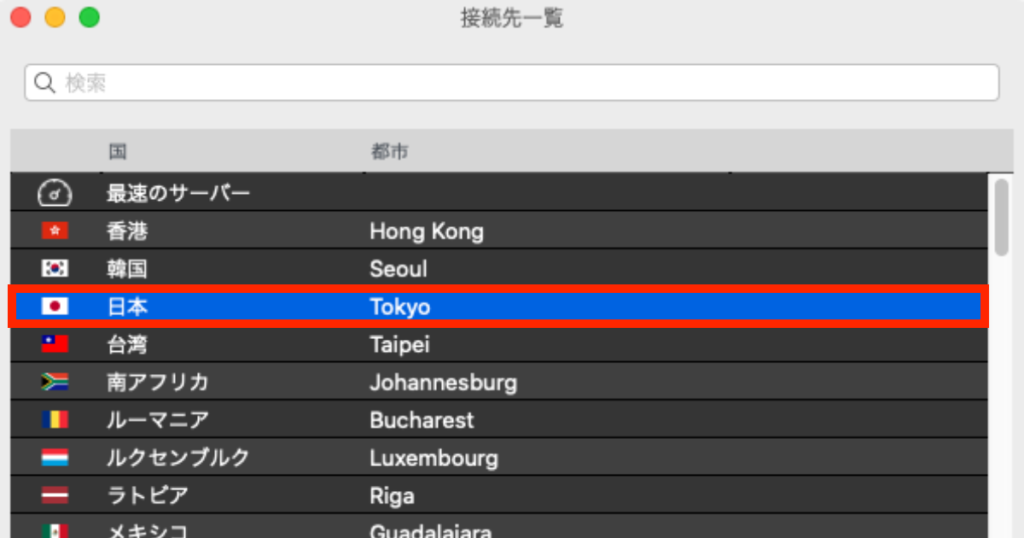
STEP
選択された接続先が日本に変更されたら「接続」をクリック
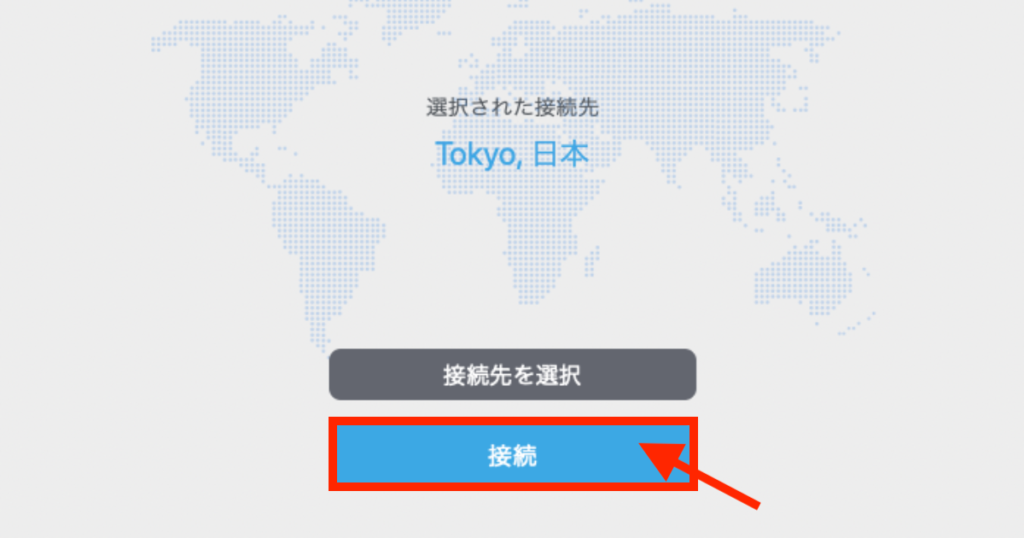
STEP
「MillenVPN がVPN構成の追加を求めています」が表示されたら「許可」をクリック
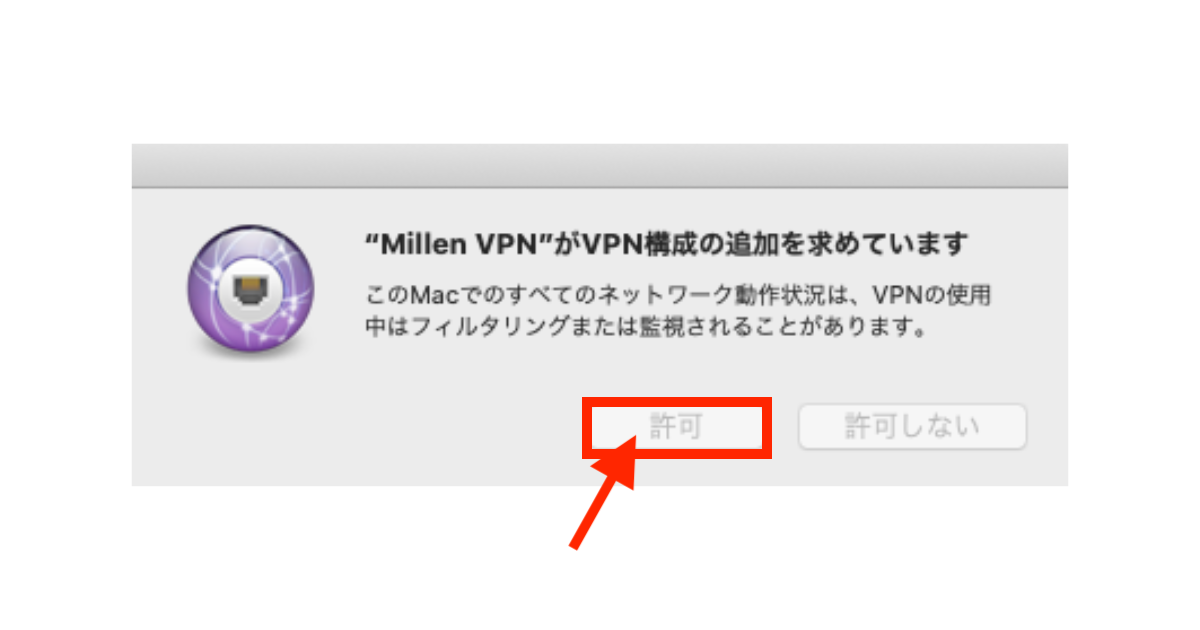
STEP
画面の表示になっていれば、MillenVPN の接続完了!
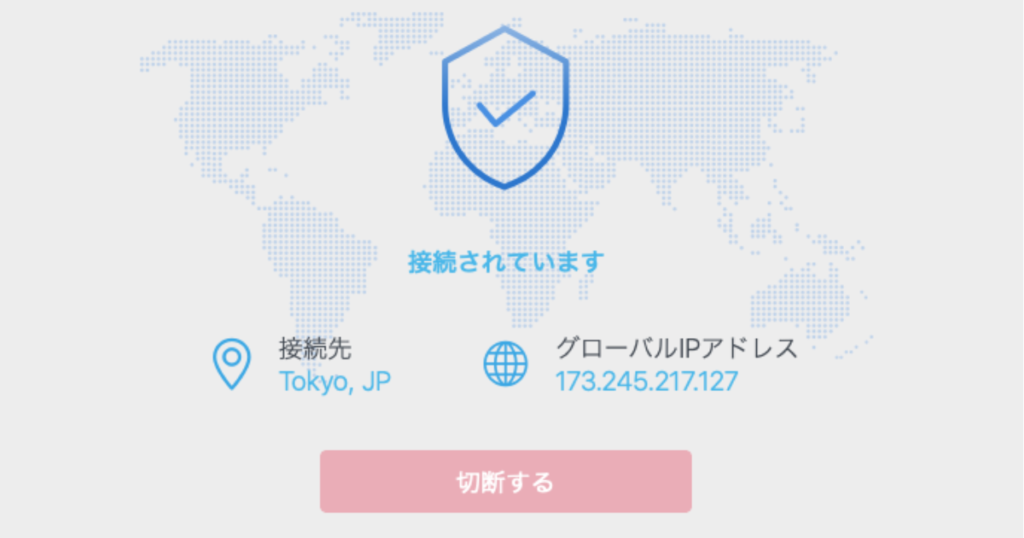
「切断する」をクリックし、VPNの接続が解除できます。
スマートフォン(iPhone)
STEP
MillenVPN のアプリをダウンロード

STEP
IDとパスワードを入力してログイン
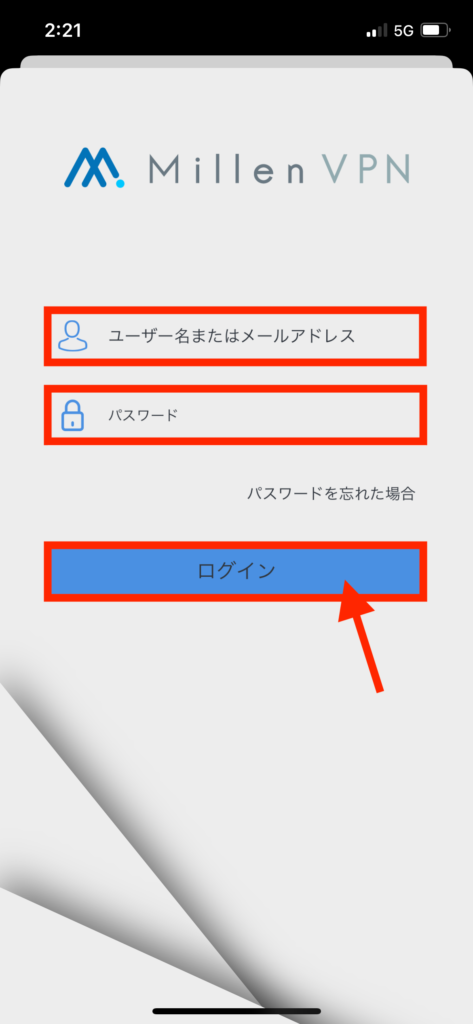
ログインに必要な情報
- ID:購入時に登録したユーザー名またはメールアドレス
- パスワード:MillenVPNのマイページに表示されているパスワード
STEP
MillenVPN のアプリにログイン後、「最速のサーバーに接続」をクリック
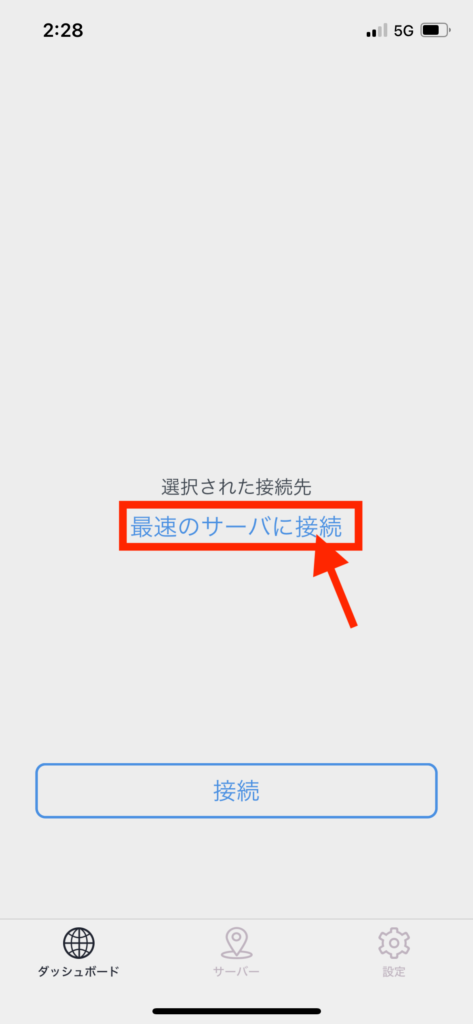
STEP
「日本」をクリック
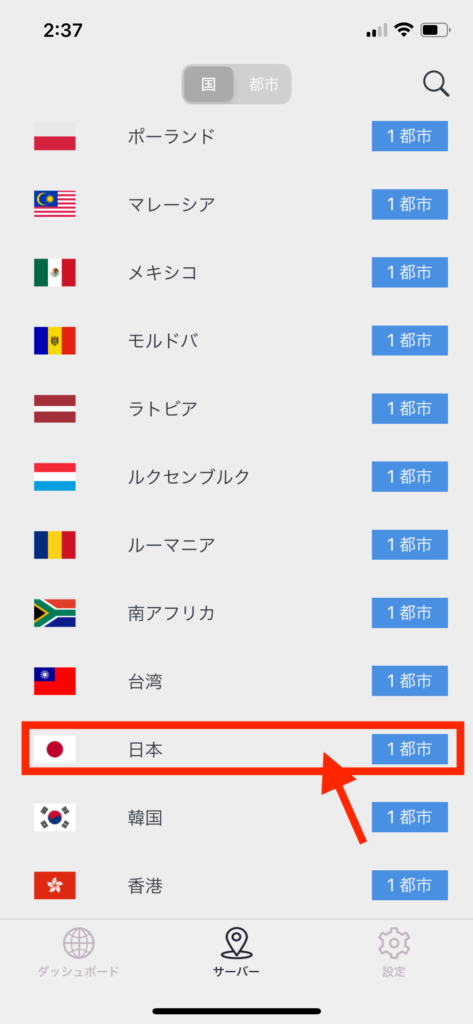
STEP
選択された接続先が日本に変更されたら「接続」をクリック
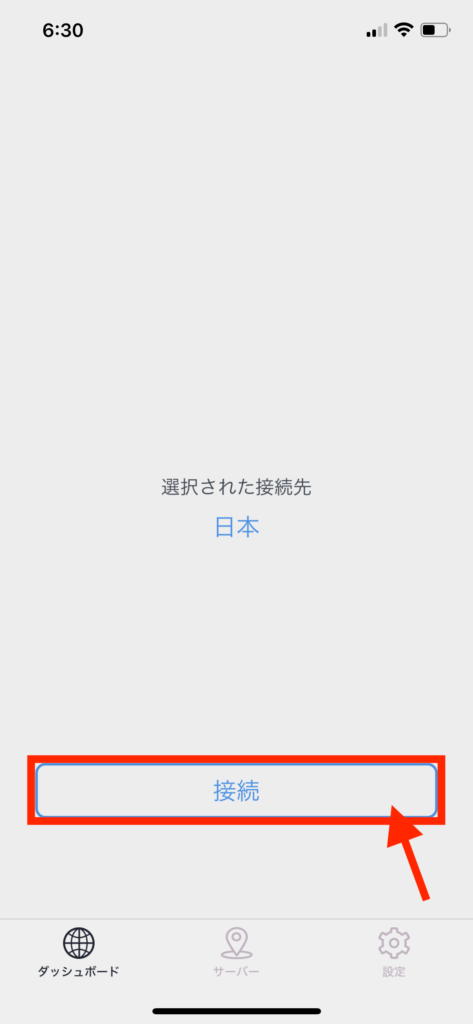
STEP
個人情報の取り扱いの内容確認し、「同意して接続する」をクリック
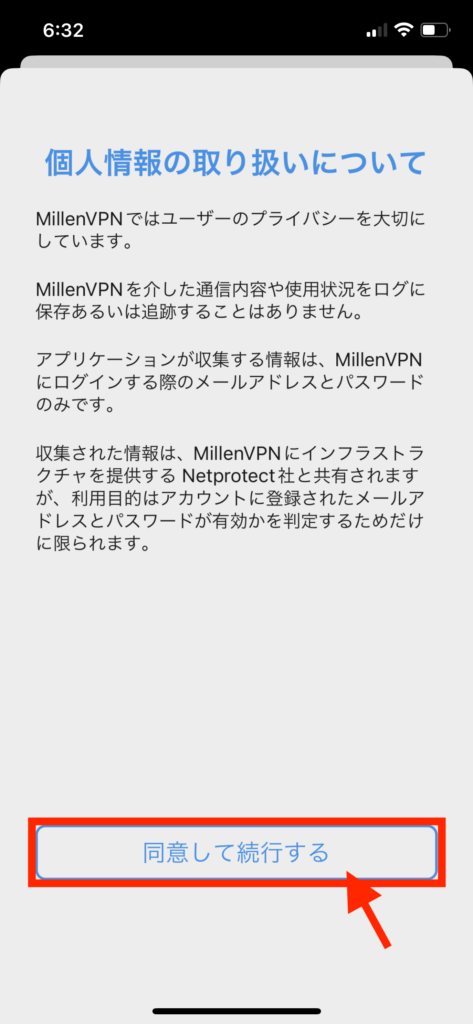
STEP
「MillenVPN がVPN構成の追加を求めています」が表示されたら「許可」をクリック
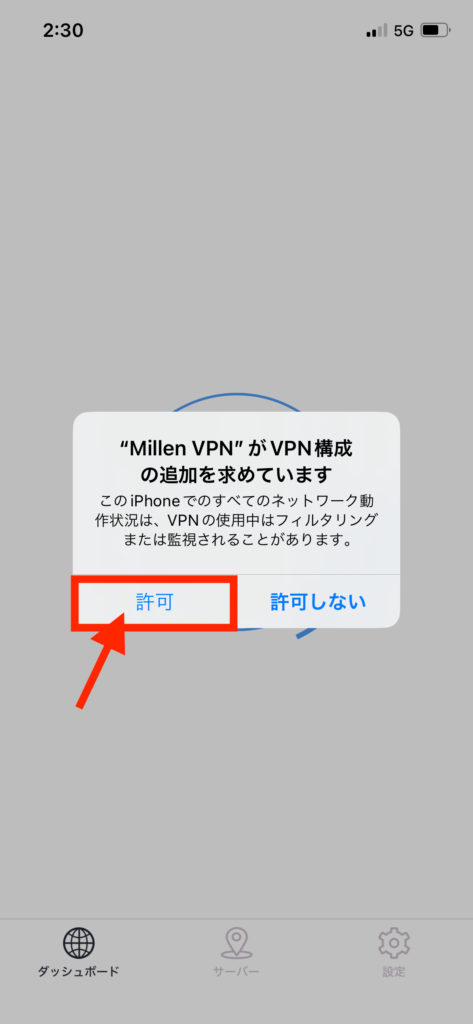
STEP
iPhoneログイン時のパスコードを丹生呂奥
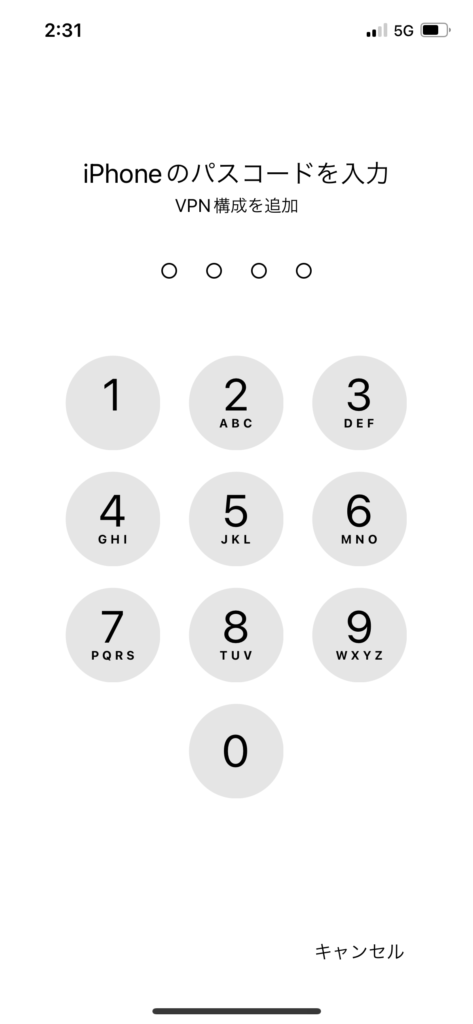
STEP
接続先が日本に設定されていたらVPNの接続完了!
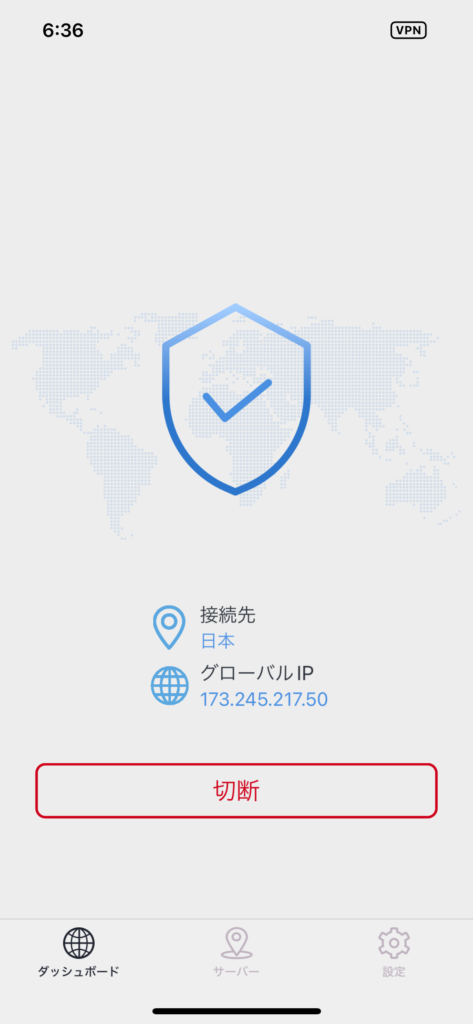
「切断する」をクリックし、VPNの接続が解除できます。
まとめ:MillenVPNの割引クーポンを使ってお得に
この記事では以下の内容をお届けしてきました。
割引クーポンコード
MillenVPN の申し込み・登録方法
MillenVPN の各種設定方法・使い方
MillenVPN の登録と設定方法はカンタンなので、5分ほどで日本の動画サービスに接続が可能です。MillenVPN のプランは全部で5種類あり、最大14,160円割引のサブスクプランはお得でオススメです。
今だけ限定の1,000円割引クーポンを利用すればさらにお得に!
※クーポンは予期せず終了することがあります。予めご了承ください。
公式サイトはコチラ
 メイ
メイHave a good one!